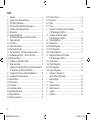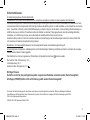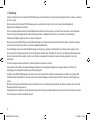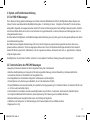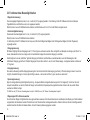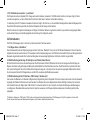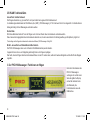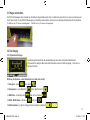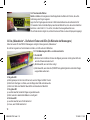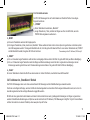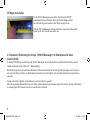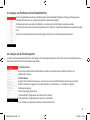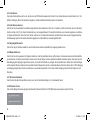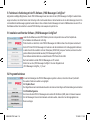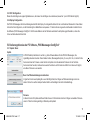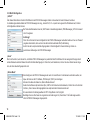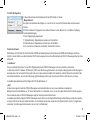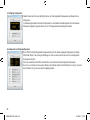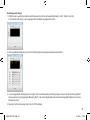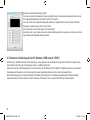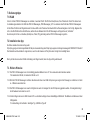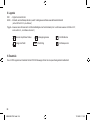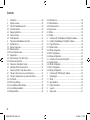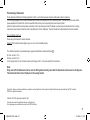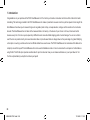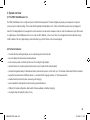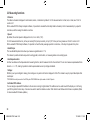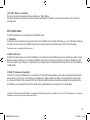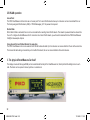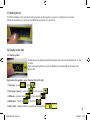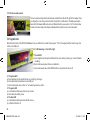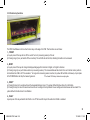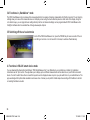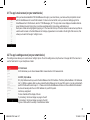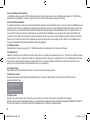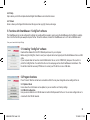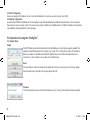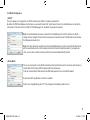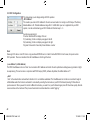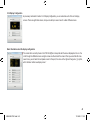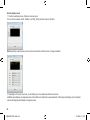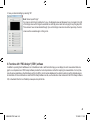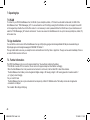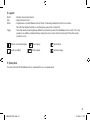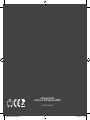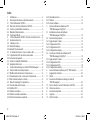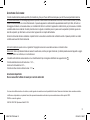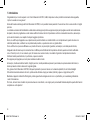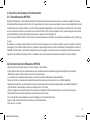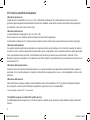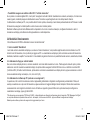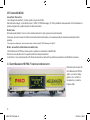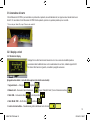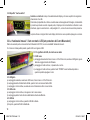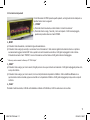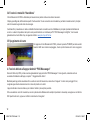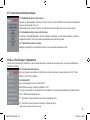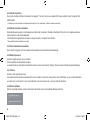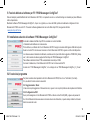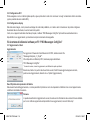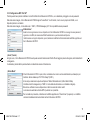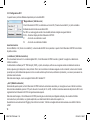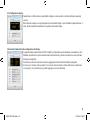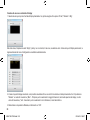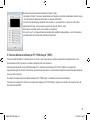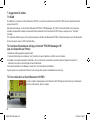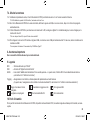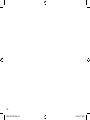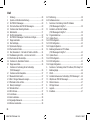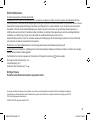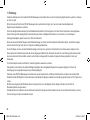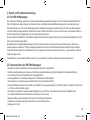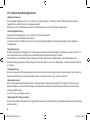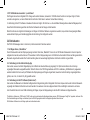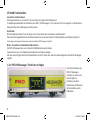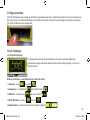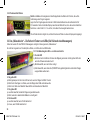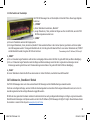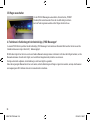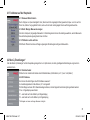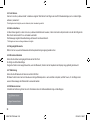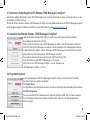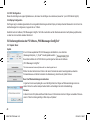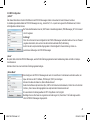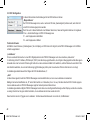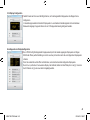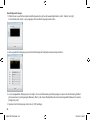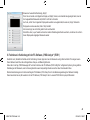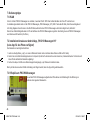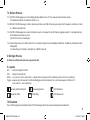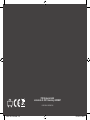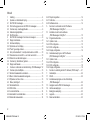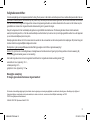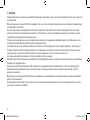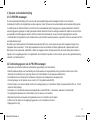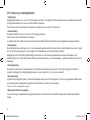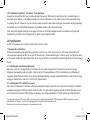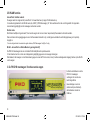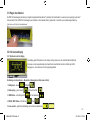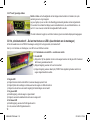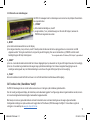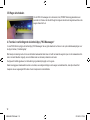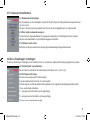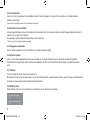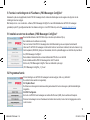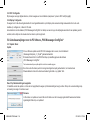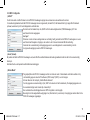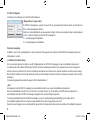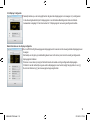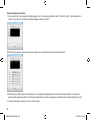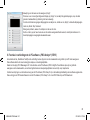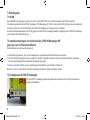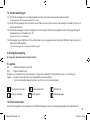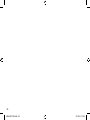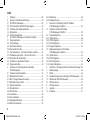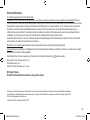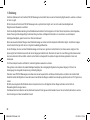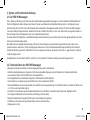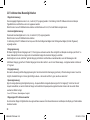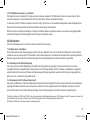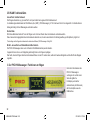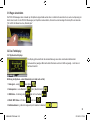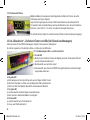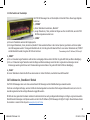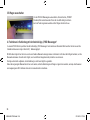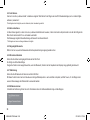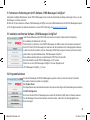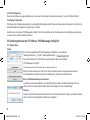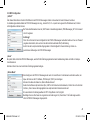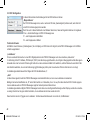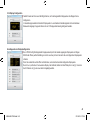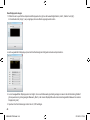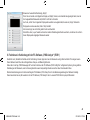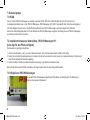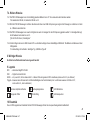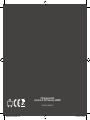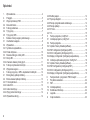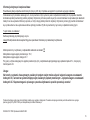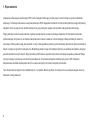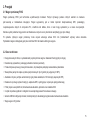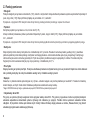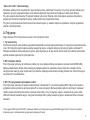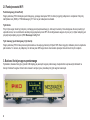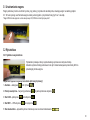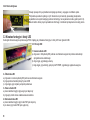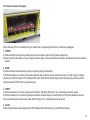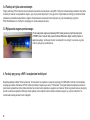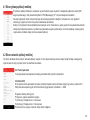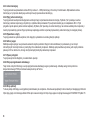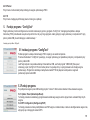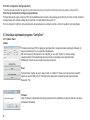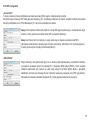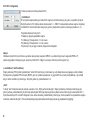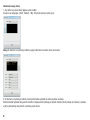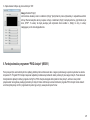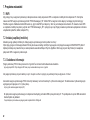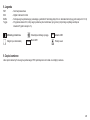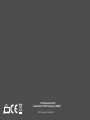BEDIENUNGSANLEITUNG
Instruction manual
PIKO H0 MESSWAGEN
SMART MEASURE CAR
:/$1 86%
D GB USA
55050-90-7001.indd 1 11.02.20 11:22

2
Inhalt
1. Einleitung ...................................................................................4
2. System- und Funktionsbeschreibung ........................................5
2.1 Der PIKO H0 Messwagen ..........................................................5
2.2 Technische Daten des PIKO H0 Messwagens ..........................5
2.3 Funktionen bzw. Messmöglichkeiten .........................................6
2.4 Betriebsarten .............................................................................7
2.5 WLAN Funktionalitäten ..............................................................8
3. Der PIKO H0 Messwagen / Funktionen am Wagen ...................8
3.1 Wagen einschalten ....................................................................9
3.2 Das Display ................................................................................9
3.2.1 Symbole des Displays ...............................................................9
3.2.2 Touchsensible Flächen ............................................................10
3.3 Das „Mäuseklavier“ – Die Seite mit Tasten und LEDs .............10
3.3.1 Die Bedeutung der LEDs – von links nach rechts: ..................10
3.3.2 Die Funktionstasten .................................................................11
3.4 Funktionen im „StandAlone“ Betrieb ........................................ 11
3.5 Wagen ausschalten .................................................................12
4. Funktionen in Verbindung mit der App „PIKO H0 Messwagen“
für Smartphone und Tablet (Android & iOS) ............................12
4.1 Anzeigen und Funktionen auf dem Hauptbildschirm ...............13
4.2 Anzeigen auf der Einstellungsseite ..........................................13
4.2.1 Einheitenformat .......................................................................13
4.2.2 DCC Adresse ...........................................................................13
4.2.3 Lok Adresse .............................................................................14
4.2.4 Lok Adresse erkennen .............................................................14
4.2.5 Angezeigte Messwerte ............................................................14
4.2.6 Wagen kalibrieren ....................................................................14
4.2.7 Strecke zurücksetzen ..............................................................14
4.2.8 Firmware Version .....................................................................14
4.2.9 App Version .............................................................................15
4.2.10 Hilfe .......................................................................................15
4.2.11 Über .......................................................................................15
5. Funktionen in Verbindung mit der PC-Software
„PIKO Messwagen CongTool“ ................................................16
5.1 Installation und Start der Software
„PIKO Messwagen CongTool“ ................................................16
5.2 Programmfunktionen ...............................................................16
5.2.1 Update / Reset .........................................................................16
5.2.2 WLAN Konguration ................................................................16
5.2.3 DCC Konguration ...................................................................17
5.2.4 Display-Konguration ..............................................................17
5.3 Bedienungshinweise der PC Software
„PIKO Messwagen CongTool“ ................................................17
5.3.1 Update / Reset .........................................................................17
5.3.2 WLAN Konguration ................................................................18
5.3.3 DCC Konguration ...................................................................19
5.3.4 Display Konguration ...............................................................20
6.
Funktionen in Verbindung mit
der PC-Software „PIKO Analyst“
...............................................22
7. Bedienungstipps ......................................................................23
7.1 WLAN ......................................................................................23
7.2 Installation der App ..................................................................23
7.3 Weitere Hinweise ....................................................................23
8. Legende ...................................................................................24
9. Ersatzteile ................................................................................24
55050-90-7001.indd 2 11.02.20 11:22

3
Sicherheitshinweise:
Korrekte Entsorgung dieses Produkts (Elektromüll)
(Anzuwenden in den Ländern der Europäischen Union und anderen europäischen Ländern mit einem separaten Sammelsystem.)
Die Kennzeichnung auf dem Produkt bzw. auf der dazugehörigen Literatur gibt an, dass es nach seiner Lebensdauer nicht zusammen mit dem
normalen Haushaltsmüll entsorgt werden darf. Entsorgen Sie dieses Gerät bitte getrennt von anderen Abfällen, um der Umwelt bzw. der mensch-
lichen Gesundheit nicht durch unkontrollierte Müllbeseitigung zu schaden. Recyceln Sie das Gerät, um die nachhaltige Wiederverwertung von
stofflichen Ressourcen zu fördern. Private Nutzer sollten den Händler, bei dem das Produkt gekauft wurde, oder die zuständigen Behörden
kontaktieren, um in Erfahrung zu bringen, wie sie das Gerät auf umweltfreundliche Weise recyceln können.
Gewerbliche Nutzer sollten sich an Ihren Lieferanten wenden und die Bedingungen des Verkaufsvertrages konsultieren. Dieses Produkt darf
nicht zusammen mit anderem Gewerbemüll entsorgt werden.
Modellartikel - Kein Spielzeug! Bitte bewahren Sie die beiliegenden Hinweise und die Bedienungsanleitung auf!
Achtung! Aufgrund vorbildgetreuer, maßstabsgerechter und funktionsbedingter Gestaltung sind Spitzen und Kanten vorhanden. Bei unsachge-
mäßem Gebrauch besteht Verletzungsgefahr.
Das Modell darf nur mit einem zugelassenen Transformator mit folgender Kennzeichnung betrieben werden:
Wechselstrom: Max. Fahrspannung: 16 V ~ ,
Umschaltspannung: 24 V ~
Gleichstrom: Max. Fahrspannung: 16 V
Wichtiger Hinweis:
Es dürfen nur die für das jeweilige Gleissystem vorgesehenen Radsätze verwendet werden! Kurzschlussgefahr!
AC-Wagen (# 55060ff) dürfen nicht auf DC-Gleise gestellt werden! Kurzschlussgefahr!
Technische und farbliche Änderungen bei den Artikeln sowie Irrtümer und Liefermöglichkeiten vorbehalten; Maße und Abbildungen freibleibend.
Vervielfältigungen und Reproduktionen dieser Dokumentation in jeglicher Form bedürfen der vorherigen schriftlichen Genehmigung durch PIKO.
PIKO® ist ein eingetragenes Warenzeichen.
55050-90-7001 PIKO Spielwaren GmbH © 2020
55050-90-7001.indd 3 11.02.20 11:22

4
1. Einleitung
Herzlichen Glückwunsch zum Kauf des PIKO H0 Messwagens, denn damit haben sie ein technisches Highlight erworben, welches es in dieser
Art noch nie gab!
Mit der innovativen Technik des PIKO H0 Messwagens ist es jetzt erstmals möglich, sehr viel mehr außer Geschwindigkeit und
Wegstrecke als Messwerte zu ermitteln.
Durch die ständige Weiterentwicklung in der Modellbahnwelt und deren Technik ergeben sich immer höhere Ansprüche an den Anlagenbau,
dessen Planung und die dazugehörige Funktionsprüfung. Auch das vorbildgerechte Einstellen von Lokomotiven, wie zum Beispiel
Höchstgeschwindigkeit, gewinnt einen immer höheren Stellenwert.
Bisher waren weitreichende Prüfungen einer Modellbahnanlage nur indirekt und mit komplizierten Hilfsmitteln möglich. Unsichtbare Anlagen-
bereiche konnten fast gar nicht oder nur mit großem Aufwand geprüft werden.
Zu den Prüfungen, die man auf einer Modellbahnanlage vornehmen kann, gehören im einfachsten Fall, ob Gleise sauber verlegt sind, die
Spannung für den Fahrbetrieb ausreicht oder ob die Steigungen befahrbar sind. Dies lässt sich zwar mit einem Testzug prüfen, dabei werden
aber keine konkreten Werte ermittelt, sondern nur die Funktion sichergestellt. Das präzise Verlegen der Gleise gestaltet sich eher zum
Glücksspiel.
Für höhere Ansprüche wird es erforderlich, konkrete Ergebnisse auswerten zu können.
Dazu gehören unter anderem die exakte Modellgeschwindigkeit, die zurückgelegte Wegstrecke, die genaue Steigung in Prozent, die
Gleisneigung, die anliegende Gleisspannung und das Digitalsignal.
Dank des neuen PIKO H0 Messwagens kann dies alles nun auf bequemste Art und Weise ermittelt werden, und das bis ins kleinste Detail!
Zusätzlich besteht die Möglichkeit, neben dem autonomen Betrieb des Wagens eine Handy-App (Android / iOS) oder ein PC-Programm zu
nutzen.
Mit Hilfe eines integrierten WLAN-Moduls können Sie problemlos bis zu 4 Endgeräte gleichzeitig mit dem Wagen verbinden und sich dort die
Messwerte grasch anzeigen lassen.
Die Messwerte können dabei bis auf den Zentimeter bzw. das Prozent genau ermittelt werden! Lassen Sie sich einfach überraschen, was Sie
über Ihre Anlage noch alles herausnden können!
55050-90-7001.indd 4 11.02.20 11:22

5
2. System- und Funktionsbeschreibung
2.1 Der PIKO H0 Messwagen
Der im attraktiven Design gehaltene Messwagen ist ein Stück modernster Modellbahntechnik! Durch die Möglichkeiten dieses Wagens kann
„Messen“ fast als neuer Bestandteil des Modellbahnhobbys gelten. In Verbindung mit einem Smartphone, Tablet oder PC können die Mess-
werte grasch dargestellt und ausgewertet werden. Auf dem PC können die Daten abgespeichert und nachträglich analysiert werden. Zusätzlich
können die ermittelten Werte über ein Archiv einer bestimmten Lok zugeordnet werden, so dass zum Beispiel auch Wartungszyklen einer Lok
sichergestellt werden können.
Sie haben dadurch die Möglichkeit, eine Modellbahnanlage auf den Zentimeter genau zu prüfen, egal ob Sie diese gerade aufbauen oder bereits
eine bestehende Anlage haben.
Beim Betrieb auf einer digitalen Zweileiteranlage („DC-Gleis“) kann der Wagen eine eigene Adresse zugeordnet bekommen oder eine zu-
gewiesene Adresse „belauschen“. Durch die wageneigene Adresse kann mit einer Funktionstaste das Display während der Fahrt deaktiviert
werden. Mit Hilfe der sogenannten „Snifferadresse“, also der zugewiesenen Adresse, die belauscht wird, kann u.a. geprüft werden, ob Signale
richtig übertragen wurden.
Die Möglichkeiten, die sich dadurch eröffnen, erörtern wir in einem späteren Punkt dieser Anleitung. Sie werden begeistert sein!
2.2 Technische Daten des PIKO H0 Messwagen
• Bewegliche Großraumschiebetüren mit dahinter liegendem Display bzw. Funktionstasten
• Grasches Zweifarbendisplay zur Anzeige der Ist-Werte der angewählten Messung (mehrere Modi wählbar) mit daneben bendlichen
touchsensiblen Flächen zum Durchblättern der Anzeigebildschirme
• Die Anzeigebildschirme sind individuell kongurierbar mit Messwerten und Darstellgröße
• Onboard Speicher zur Aufzeichnung einer Messfahrt (bis zu 3h bei deaktiviertem WLAN!)
• Onboard-Stützbatterie zum autonomen Betrieb (ohne zusätzliche Versorgungsspannung, für „StandAlone“ Betrieb; mit aktiviertem WLAN ist ein
ca. 120 min. autonomer Betrieb möglich)
• Funktionstasten für verschiedene manuelle Auswahlmöglichkeiten, bspw. WLAN An- / Ausschalten, Sprachwahl oder „Messfahrt starten“
• Vier integrierte Radschleifer für Stromabnahme, Spannungsmessung, DCC-Steuerung und zum Auaden des Akkus
• Bedruckte Radinnenseite mit angeanschtem Sensor zur Ermittlung der Wegstrecke
• USB Buchse zum Kongurieren, zur Datenübertragung, für Firmware-Updates und zum Auaden des Akkus
• Wagengewicht ca. 80g
55050-90-7001.indd 5 11.02.20 11:22

6
2.3 Funktionen bzw. Messmöglichkeiten
• Wegstreckenmessung:
Die zurückgelegte Wegstrecke kann in cm, m und km (1:87) angezeigt werden. In Verbindung mit der PC-Software können zum Beispiel
Tagesfahrstrecken ermittelt bzw. einer Lok zugewiesen werden.
Weiterhin kann man auf US-Maßeinheiten umstellen und die Werte auch in Inch, Foot oder Meilen anzeigen lassen.
• Geschwindigkeitsmessung:
Die aktuelle Geschwindigkeit kann in cm/s, m/s und km/h (1:87) angezeigt werden.
Weiterhin kann man auf US-Maßeinheiten umstellen.
In Verbindung mit der PC-Software können bspw. auch Durchschnittsgeschwindigkeit oder Höchstgeschwindigkeit (höchster Tageswert)
angezeigt werden.
• Steigungsmessung:
Mit diesem Highlight können Steigungen auf 0,1 Prozent genau vermessen werden. Dies ermöglicht zum Beispiel eine Anlage „nach Norm“ zu
bauen, Gleiswendel korrekt zu verlegen oder an bestehenden Anlagen die maximale Steigung zu ermitteln.
Gleichzeitig kann eine als „befahrbar“ geltende Steigung als Referenz zum Nachbau verwendet werden, wenn der Messwagen an der
befahrbaren Steigung „genullt“ wird. Weitere Steigungen können dann einfach - wie mit einer Wasserwaage - nachgebaut werden und das auf
0,1% genau!
• Neigungsmessung:
Eine weitere Neuerung stellt die Neigungsmessung dar. Sie können damit die Gleisneigung (zur Seite) in Prozent anzeigen lassen. So wird es
möglich, Gleisüberhöhungen in Kurven gleichmäßig zu bauen – oder exakt nach Norm, ganz, wie Sie es wünschen!
• Spannungsmessung:
Egal ob analoge Spannung oder digitale Spannung – die jeweils effektiv anliegende Spannung wird in Volt angezeigt*. So können Sie sehr
bequem herausnden, an welcher Stelle der Anlage noch zusätzliche Einspeisepunkte angebracht werden müssen oder an welcher Stelle
eventuell ein Defekt vorliegt.
*# 55050ff nur auf „DC“-Gleisen /„Zweileitergleisen“ möglich - # 55060ff nur auf „AC“-Gleisen /„Dreileitergleisen“ möglich
• Wageneigene DCC-Adresse zuweisbar
Sie können dem Wagen im Digitalbetrieb eine eigene Adresse zuweisen. Über diese Adresse kann zum Beispiel das Display per Funktionstasten
umgeschaltet oder deaktiviert werden. Weiterhin kann der Streckenzähler zurückgesetzt werden. Andere Funktionen können zukünftig erweitert
werden. Beachten Sie bitte die Release Notes, die bei Firmware-Updates angegeben werden.
55050-90-7001.indd 6 11.02.20 11:22

7
• DCC Snifferadresse zuweisbar / „Lok Adresse“
Der Wagen kann auf einer digitalen DCC Anlage auch andere Adressen „belauschen“. Mit Hilfe dieser Funktion ist es bspw. möglich, Fehler-
ursachen einzugrenzen, um einen Defekt leichter zu nden. Mehr dazu im weiteren Verlauf dieser Anleitung.
In Verbindung mit der PC Software sind weitere Funktionen möglich. Dort können u.a. die ermittelten Messergebnisse dauerhaft abgespeichert,
diese Werte Rollmaterial zugeordnet oder Durchschnittswerte auf der Anlage ermittelt werden.
Weiterhin können alle möglichen Einstellungen am Wagen mit Hilfe der Software vorgenommen werden, bspw. können die angezeigten Mess-
werte auf dem Display, wie Darstellungsgröße oder Anordnung, frei konguriert werden.
2.4 Betriebsarten
Der PIKO H0 Messwagen kann in mehreren „Funktionsvarianten“ betrieben werden:
1. Der Wagen alleine „StandAlone“
Die Ist-Werte werden auf dem Display angezeigt und nach Start einer „Messfahrt“ können bis zu 180 Minuten Messwerte im internen Speicher
aufgezeichnet werden, welche dann am PC auslesbar sind. Die Displayanzeige kann mit Hilfe der touchsensiblen Flächen auf den gewünschten
Messwert umgeschaltet werden. Der Funktionsumfang bzw. die Auswertungsmöglichkeiten sind hierbei natürlich eingeschränkt.
2. WLAN Verbindung mit der App für Smartphone und Tablets (Smart-Device)
Mit Ihrem Smart-Device können Sie den Wagen über WLAN fernsteuern: Mit den Pfeiltasten können Sie die Anzeigen auf dem Display des
Wagens umschalten und gleichzeitig alle Messwerte auf dem Bildschirm des Smart-Devices sehen. Damit behalten Sie auch dann den Über-
blick, wenn der Wagen für Sie nicht sichtbar auf der Anlage unterwegs ist. In der App können Sie auch die angezeigten Maßeinheiten ändern.
Sie können weiterhin die DCC-Wagenadresse und die DCC-Lokadresse (Snifferadresse) zuweisen.
3. WLAN Verbindung mit der PC-Software „PIKO Analyst“ (Kaufversion*)
Hier werden alle Messwerte in individuell kongurierbaren Diagrammen grasch dargestellt. Es können bspw. einzelne oder mehrere Messwerte
angezeigt oder Zeitabschnitte näher untersucht werden. Des Weiteren kann man aufgezeichnete Werte nachträglich untersuchen und vieles
mehr. Zusätzlich kann der Wagen über USB mit dem PC verbunden werden. So ist es möglich, die internen Einstellungen des Messwagens
zu kongurieren, Messdatensätze aus dem internen Speicher auszulesen und Firmware-Updates aufzuspielen. Gleichzeitig wird der Akku
aufgeladen.
*Zusätzlich zur Kaufversion „PIKO Analyst“ (55051) wird auch die kostenlose Kongurationssoftware „PIKO Messwagen CongTool“ angeboten, mit deren Hilfe
Sie die internen Einstellungen des Messwagens kongurieren und Firmware-Updates aufspielen können.
55050-90-7001.indd 7 11.02.20 11:22

8
2.5 WLAN Funktionalitäten
AccessPoint / Ad-Hoc Netzwerk
Der Wagen arbeitet als sog. „AccessPoint“ und spannt damit sein eigenes WLAN-Netzwerk auf.
Im Auslieferungszustand lautet der WLAN-Name (die „SSID“) „PIKO-Messwagen_H0“. Ein Kennwort ist nicht voreingestellt. Vier Geräte können
dabei gleichzeitig mit dem Messwagen verbunden werden.
Station Mode
Wird diese Betriebsart aktiviert* kann der Wagen auch mit einem Router bzw. Heimnetzwerk verbunden werden.
Dazu müssen die Zugangsdaten des Heimnetzwerks bekannt sein, da kein automatischer Verbindungsaufbau (per Knopfdruck) möglich ist.
*Sie benötigen zur Konguration mindestens die kostenlose Software „PIKO Messwagen CongTool“.
WLAN – AccessPoint und StationMode im Mischbetrieb
Der PIKO H0 Messwagen kann auch mit beiden WLAN-Betriebsarten parallel arbeiten.
Insgesamt können bis zu vier Endgeräte gleichzeitig Daten vom Wagen empfangen.
Das heißt, dass der Wagen über das Heimnetzwerk Daten an den PC senden kann, während 3 weitere Endgeräte auf das WLAN des Wagens
zugreifen.
3. Der PIKO H0 Messwagen / Funktionen am Wagen
Hinter den Schiebetüren des
PIKO H0 Messwagens
verbergen sich auf der einen
Seite das grasche Display
und auf der anderen Seite
(der Rückseite) die
Funktionstasten sowie die
USB-Buchse.
Abb. 1.00
55050-90-7001.indd 8 11.02.20 11:22

9
3.1 Wagen einschalten
Der PIKO H0 Messwagen kann entweder per Knopfdruck eingeschaltet werden oder er schaltet sich automatisch ein, wenn eine Spannung am
Gleis* erkannt wird. Um den PIKO H0 Messwagen per Knopfdruck einzuschalten, drücken Sie eine beliebige Funktionstaste für eine Sekunde.
*# 55050ff nur auf „DC“-Gleisen /„Zweileitergleisen“ - # 55060ff nur auf „AC“-Gleisen /„Dreileitergleisen“
3.2 Das Display
3.2.1 Symbole des Displays
Das Display gibt Auskunft über die aktuelle Messung sowie über verschiedene Betriebsmodi.
Die Auswahl der jeweiligen Modi wird auf der Rückseite auch durch LEDs angezeigt – mehr dazu im
nächsten Abschnitt.
Erklärung der Symbole – obere Statusleiste (von links nach rechts):
1. Gleissignal – analog oder digital
2. Datenspeicher – keine Messfahrt oder „Messfahrt aktiv“
3. USB Status – Verbindung aktiv oder nicht vorhanden
4. WLAN / WLAN Status – WLAN an oder aus
5. Batterieladestand – grasche Anzeige entspricht aktuellem Ladestand
55050-90-7001.indd 9 11.02.20 11:22

10
3.2.2 Touchsensible Flächen
Rechts und links vom Anzeigebereich des Displayfensters benden sich Flächen, die auf die
Annäherung eines Fingers reagieren.
Legen Sie Ihre Fingerkuppe auf einen der im Bild markierten Bereiche und verbleiben dort für
0,5 Sekunden. Dann schaltet das Display zwischen den Bildschirmen, bzw. den unterschiedlichen
Funktionen - siehe Punkt 2.3 - hin und her, ohne dass Druck ausgeübt werden muss.
Ob ein Weiterschalten möglich ist, wird durch die kleinen Pfeile am unteren Displayrand angezeigt.
3.3 Das „Mäuseklavier“ – Die Seite mit Tasten und LEDs (Die Rückseite des Messwagens)
Hinter der zweiten Tür des PIKO H0 Messwagens verbirgt sich das sogenannte „Mäuseklavier“.
Es sind hier insgesamt vier Funktionstasten zu nden, vier LEDs und eine USB Buchse:
3.3.1 Die Bedeutung der LEDs – von links nach rechts
1. Die rote LED
a) Blinkt kurz beim Hochfahren / Booten des Wagens gemeinsam mit der gelben LED oder
wenn die Firmware aktualisiert wird
b) Blinkt dauerhaft, wenn ein Fehler vorliegt
c) Blinkt dauerhaft, wenn dabei die „POWER“-Taste gedrückt gehalten wird und der Wagen
ausgeschaltet werden kann
2. Die gelbe LED
a) Blinkt gemeinsam mit der roten LED kurz auf, wenn der Wagen hochfährt / bootet
b) Blinkt beim Übertragen von Daten, wenn der Wagen über USB verbunden wurde
c) Blinkt nach Start einer Messfahrt dauerhaft bis zum Beenden der Messfahrt
3. Die grüne LED
a) Leuchtet dauerhaft, sobald der Wagen eingeschaltet wurde
b) Blinkt, wenn der Ladestand der Batterie zu niedrig wird
4. Die blaue LED
a) Leuchtet dauerhaft, wenn WLAN aktiviert ist
b) Ist aus, wenn WLAN deaktiviert ist
55050-90-7001.indd 10 11.02.20 11:22

11
3.3.2 Die Funktionstasten
Der PIKO H0 Messwagen hat vier Funktionstasten am Rand der Platine. Diese tragen
folgende Funktionen:
1. „POWER“
a) Kurzer Tastendruck beendet eine „Messfahrt“
b) Langer Tastendruck (7 Sek.) schaltet den Wagen aus. Die rote LED blinkt, wenn die
POWER-Taste losgelassen werden kann.
2. „MODE“
a) Ein kurzer Tastendruck wechselt die Displaysprache
b) Ein längerer Tastendruck (4 Sek.) startet eine „Messfahrt“. Dabei werden die Daten in den internen Speicher geschrieben und können später
über USB ausgelesen werden*. Solange die Messfahrt aktiv ist, blinkt die gelbe LED dauerhaft. Durch einen kurzen Tastendruck auf „POWER“
wird die Messfahrt beendet, die gelbe LED hört auf zu blinken. *Voraussetzung ist die PC-Software „PIKO Analyst“.
3. „RESET“
a)
Ein ca. 4 Sekunden langer Tastendruck setzt die bisher zurückgelegte Strecke auf den Wert Null. Die gelbe LED blinkt zwei Mal zur Bestätigung.
b) Ein ca. 20 Sekunden langer Tastendruck setzt den Wagen auf Werkseinstellung zurück. Bis dahin vorgenommene Änderungen an den
Einstellungen werden gelöscht bzw. durch Werkseinstellungen überschrieben. Die gelbe LED blinkt fünf Mal zur Bestätigung.
4. „WLAN“
Ein kurzer Tastendruck schaltet das WLAN aus oder wieder ein. Ist das WLAN aktiv, leuchtet die blaue LED dauerhaft.
3.4 Funktionen im „StandAlone“ Betrieb
Der PIKO H0 Messwagen kann auch ohne weiteres Zubehör für Messungen auf der Modellbahnanlage verwendet werden.
Durch das vorkongurierte Display, welches mit Hilfe der danebenliegenden touchsensiblen Fläche umgeschaltet werden kann, kann schon im
Auslieferungszustand auf alle wichtigen Messwerte zugegriffen werden.
Mit Hilfe der oben genannten Funktionstasten und deren Funktionsmodi können auch grundlegende Einstellungen am Wagen vorgenommen
werden. Weiterführende Einstellungen und Optionen werden erst durch die PC-Software „PIKO Messwagen CongTool“ möglich. Diese Software
erhalten Sie kostenlos in unserem Webshop unter www.piko-shop.de/?a=mw.
55050-90-7001.indd 11 11.02.20 11:22

12
3.5 Wagen ausschalten
Um den PIKO H0 Messwagen auszuschalten, drücken Sie die „POWER“
Funktionstaste für sieben Sekunden. Wenn die rote LED anfängt zu blinken
kann die Taste losgelassen werden und der Wagen schaltet sich aus.
Wenn der PIKO H0 Messwagen nicht über das Gleis versorgt und nicht bewegt wird,
schaltet er sich nach 3 Minuten automatisch aus.
4. Funktionen in Verbindung mit der App „PIKO H0 Messwagen“ für Smartphone und Tablet
(Android & iOS)
In unserem PIKO Webshop erhalten Sie die App „PIKO H0 Messwagen“ zum kostenlosen Download. Bitte beachten Sie hierzu auch die
Installationshinweise zur App im Abschnitt „7. Bedienungstipps“.
Mit Hilfe dieser App können Sie verschiedene Messwerte in teilweise unterschiedlichen Einheiten gleichzeitig anzeigen lassen und müssen
nicht neben dem Wagen herlaufen, um die Messwerte abzulesen. Es wird somit möglich, auch unsichtbare Anlagenbereiche problemlos zu
vermessen.
Die App wurde intuitiv aufgebaut, um die Bedienung so leicht wie möglich zu gestalten.
Neben den angezeigten Messwerten können auch weitere, einfache Einstellungen am Wagen vorgenommen werden, wie bspw. das Zuweisen
einer wageneigenen DCC-Adresse oder einer zu belauschenden Lokadresse.
55050-90-7001.indd 12 11.02.20 11:22

13
4.1 Anzeigen und Funktionen auf dem Hauptbildschirm
Auf dem Hauptbildschirm werden alle verfügbaren Daten wie Geschwindigkeit, Wegstrecke, Steigung und Neigung sowie
Fahrstufe der belauschten Lok, Gleisspannung und Akku-Ladezustand angezeigt.
Die Datenzeilen haben keine weitere Schaltfunktion, sie können jedoch durch Antippen hervorgehoben werden.
In der Menüleiste am oberen Rand der Anzeige benden sich 2 Pfeiltasten, mit denen das Wagendisplay umgeschaltet werden
kann.
Ganz rechts in der Menüleiste wird ein Zahnrad angezeigt, mit dem man zur Einstellungsseite wechseln kann.
4.2 Anzeigen auf der Einstellungsseite
Sie nden verschiedene Einstellmöglichkeiten. Zum Verlassen der Einstellungsseite tippen Sie auf den Pfeil oben links in der Menüleiste oder
nutzen Sie die „Zurück-Taste“ Ihres Smartphones oder Tablets.
4.2.1 Einheitenformat
Hier können Sie die Darstellung der Maßeinheiten verändern. Sie können zwischen „Metrisches System“ und
„US-Maßsystem“ wählen.
4.2.2 DCC Adresse
Hier geben Sie die Adresse des Wagens an, unter der Sie ihn an einer DCC-Zentrale über das Gleis steuern können.
Ab Werk ist Adresse 50 vorgegeben. Ihnen stehen Adressen in einem Bereich von 1 bis 9999 zur Verfügung.
Funktionstastenbelegung:
F0 aktiv: Wagendisplay abgeschaltet
F1 (Momentfunktion): Wagendisplay eine Seite nach links blättern
F2 (Momentfunktion): Wagendisplay eine Seite nach rechts blättern
F3 (3x innerhalb von 5 Sekunden umschalten): Streckenzähler löschen
55050-90-7001.indd 13 11.02.20 11:22

14
4.2.3 Lok Adresse
Hier geben Sie die Adresse der Lok an, die Sie an einer DCC-Zentrale belauschen möchten. Ihnen stehen Adressen in einem Bereich von 1 bis
9999 zur Verfügung. Wenn Sie die Adresse eingeben, wird die automatische Erkennung der Lok deaktiviert.
4.2.4 Lok Adresse erkennen
Hier können Sie die automatische Lok-Erkennung aktivieren oder deaktivieren. Wenn Sie „Ja“ wählen, wird die Lok erkannt, wenn an der betref-
fenden Lok das Licht (F0) 3x schnell hintereinander ein- und ausgeschaltet wird. In diesem Fall wird eine zuvor manuell vergebene Lok-Adresse
im Wagen überschrieben. Wenn Sie „Nein“ wählen, wird die Lok nicht automatisch erkannt und die Adresse muss manuell vorgegeben werden.
Der Messwagen speichert die zuletzt erkannte/eingegebene Lok dauerhaft, bis sie wieder geändert wird.
4.2.5 Angezeigte Messwerte
Hier können Sie per Schalter auswählen, welche Datenzeilen auf dem Hauptbildschirm angezeigt werden sollen.
4.2.6 Wagen kalibrieren
Hier können Sie den Lagesensor des Wagens kalibrieren, indem Sie alle Mess-Achsen auf Null setzen. Sie müssen dazu eine Sicherheitsabfra-
ge beantworten. Sie können diese Funktion nutzen, wenn Sie den Wagen auf einer geraden Grundplatte austarieren wollen, oder wenn Sie eine
feste Steigung oder Neigung programmieren wollen, um eine ähnliche Strecke zu verlegen, die Sie gerade bauen. Stellen Sie hierzu den Wagen
auf die originale Strecke, kalibrieren Sie und stellen Sie den Wagen dann auf die zu erstellende Stecke. Wenn der Sensor dann 0.00 für Steigung
und Neigung ausgibt, haben Sie die neue Strecke so wie die alte ausgerichtet. Im Fall einer starken Steigung sichern Sie den Wagen vor dem
Wegrollen.
4.2.7 Strecke zurücksetzen
Hiermit setzen Sie den Streckenzähler zurück, wenn Sie die Sicherheitsabfrage mit „Ja“ beantwortet haben.
4.2.8 Firmware Version
Hier wird die Wagen-Firmware angezeigt. Die aktuelle Firmware nden Sie im PIKO-Webshop unter www.piko-shop.de/?a=mw
55050-90-7001.indd 14 11.02.20 11:22

15
4.2.9 App Version
Hier wird die Version der App angezeigt. Aktuelle Versionen der App nden Sie unter https://play.google.com/store/apps/details?id=de.piko.
measureCarApp oder https://apps.apple.com/de/app/messwagen/id1398748415?l=de&ls=1
4.2.10 Hilfe
Hier nden Sie die komplette Bedienungsanleitung des Messwagens.
4.2.11 Über
Hier nden Sie Hinweise über die App, das Impressum sowie Hinweise zur Lizenz und zur Nutzung.
55050-90-7001.indd 15 11.02.20 11:22

16
5. Funktionen in Verbindung mit der PC-Software „PIKO Messwagen CongTool“
Aufgrund der vielfältigen Möglichkeiten, die der PIKO H0 Messwagen bietet, kann man mit dem „PIKO Messwagen CongTool“ weitere Einstel-
lungen vornehmen, die mit den Tastern oder mit der App nicht erreicht werden können. Hierbei handelt es sich um die Einstellungen, die nicht im
normalen Betrieb des Messwagens geändert werden müssen. Dazu schließen Sie den Messwagen mit einem USB-Datenkabel an einen PC an.
Die Software erhalten Sie kostenfrei in unserem PIKO Webshop unter www.piko-shop.de/?a=mw.
5.1 Installation und Start der Software „PIKO Messwagen CongTool“
Laden Sie die Software aus dem PIKO Webshop herunter und speichern diese auf Ihrer Festplatte ab.
Eine Installation der Software ist nicht nötig.
Prüfen Sie bitte vor dem Start, ob der PIKO H0 Messwagen am USB Anschluss Ihres Computers erkannt wird.
Sollte Ihr PC den PIKO H0 Messwagen nicht erkennen oder die Gerätetreiber nicht ordnungsgemäß installieren,
so laden Sie sich bitte zusätzlich noch das Treiberpaket „CDM21226_Setup.exe“ herunter, welches sich auf der
gleichen Webshop Seite bendet wie das „PIKO Messwagen CongTool“.
Diese Software installiert dann die eventuell fehlenden FTDI-Treiber für den USB.
Nach der Installation wird der PIKO H0 Messwagen vom PC erkannt.
Starten Sie nun das „PIKO Messwagen CongTool“ mit einem Doppelklick auf
„PIKO Messwagen CongTool_v1_00.exe“.
5.2 Programmfunktionen
Um auf die Einstellungen des PIKO H0 Messwagens zugreifen zu können, klicken Sie bitte auf „Verbinden“.
Die weiteren Funktionen werden nun zugänglich.
5.2.1 Update / Reset
Die Wagenrmware kann damit aktualisiert werden oder man kann den Wagen auf Werkseinstellungen zurücksetzen.
5.2.2 WLAN Konguration
Hier können Sie dem PIKO H0 Messwagen einen anderen WLAN-Namen (SSID) oder ein Passwort zuweisen.
Soll der Messwagen mit einem Heimnetzwerk verbunden werden, müssen Sie hier die Zugangsdaten des
Routers eintragen.
55050-90-7001.indd 16 11.02.20 11:22

17
5.2.3 DCC Konguration
Weisen Sie dem Wagen eine eigene Digitaladresse zu, oder lassen Sie den Wagen eine Lokadresse „belauschen“ (nur im DCC Betrieb möglich!).
5.2.4 Display Konguration
Der PIKO H0 Messwagen hat im Auslieferungszustand für das Display 8 voreingestellte Seiten mit den verschiedenen Messwerten. Diese Seiten
können Sie frei kongurieren, um die Darstellung Ihren Bedürfnissen anzupassen. 15 Seiten können insgesamt erstellt werden. Zusätzlich kann
die Software „PIKO Messwagen CongTool“ mit Hilfe eines Buttons auf der Startseite automatisch auf Updates geprüft werden, so dass Sie
immer auf dem aktuellen Stand sind.
5.3 Bedienungshinweise der PC Software „PIKO Messwagen CongTool“
5.3.1 Update / Reset
Update
Im PIKO Webshop benden sich auf der o.g. Seite Firmwaredateien für den PIKO H0 Messwagen, die
regelmäßig aktualisiert werden. Diese Dateien heißen „MesswagenComplete_Vx.xx.xx.pfw“. Die „x“ stehen für die
Versionsnummer der Firmware. Laden Sie für ein Update immer die aktuellste Firmware mit der höchsten
Versionsnummer herunter, da diese die neuesten Funktionen und Korrekturen enthält. Es ist aber auch möglich,
eine ältere Firmware zu verwenden.
Reset / Auf Werkseinstellungen zurücksetzen
Im gleichen Fenster wie Update gibt es auch die Möglichkeit, den Wagen auf Werkseinstellungen zurück zu
setzen. Klicken Sie auf den entsprechenden Button und bestätigen Sie die Sicherheitsabfrage.
Firmware
In diesem Fenster für Update und Reset nden Sie auch Informationen über die im Wagen verwendete Firmware-
version. Prüfen Sie bitte regelmäßig im Webshop auf Updates!
55050-90-7001.indd 17 11.02.20 11:22

18
5.3.2 WLAN Konguration
„Soft AP“
Über dieses Menü können Sie den WLAN-Namen des PIKO H0 Messwagens ändern und eventuell mit einem Passwort versehen.
Im Auslieferungszustand arbeitet der PIKO H0 Messwagen als sog. „AccessPoint“, d.h. er spannt sein eigenes WLAN-Netzwerk auf, mit dem
sich Endgeräte verbinden können.
Der Name des Netzwerkes bzw. die „SSID“ lautet im Auslieferungszustand „PIKO-Messwagen_H0“. Ein Kennwort
ist nicht vergeben.
Achtung!
Wenn Sie sich bereits mit einem Endgerät mit dem PIKO H0 Messwagen verbunden hatten und nun ein Passwort
vergeben oder ändern, dann verlieren Sie die bis dahin bestehende WLAN-Verbindung.
Ändern Sie dann entsprechend die Zugangsdaten in Ihrem Endgerät in Übereinstimmung mit den vor-
genommenen Änderungen am PIKO H0 Messwagen.
„Kanal“
Wenn die Funktion ‚Auto‘ aktiviert ist, ermittelt der PIKO H0 Messwagen bei jedem Start den WLAN-Kanal mit den wenigsten Störungen durch
andere Netzwerke und stellt diesen Kanal für die Datenübertragung ein. Wenn Sie ‚Auto‘ deaktivieren, können Sie einen Kanal manuell einge-
ben, der dann dauerhaft gespeichert wird.
„Station Mode“
Gleichzeitig kann der PIKO H0 Messwagen aber auch mit einem Router / Heimnetzwerk verbunden werden, um
bspw. die Daten an die PC-Software „PIKO Analyst“ (55051) zu übertragen.
Aktivieren Sie dazu den Haken bei „Station Mode aktivieren“.
Geben Sie die Daten entsprechend ein (Die „SSID“ ist der Name des Heimnetzwerks, mit dem Sie sich verbinden
möchten). Ihnen müssen die Zugangsdaten des entsprechenden Routers bekannt sein!
Ein automatischer Verbindungsaufbau mit WPS / Knopfdruck ist nicht möglich.
Bestätigen Sie zum Abschluss die vorgenommenen Änderungen mit „Übernehmen“. Die Änderungen werden
sofort im PIKO H0 Messwagen abgespeichert.
55050-90-7001.indd 18 11.02.20 11:22

19
5.3.3 DCC Konguration
In diesem Menü können Sie Einstellungen für den DCC Betrieb vornehmen.
„Wagen Adresse“
Hier geben Sie die Adresse des Wagens an, unter der Sie ihn an einer DCC-Zentrale über das Gleis steuern
möchten.
Ab Werk ist Adresse 50 vorgegeben. Ihnen stehen Adressen in einem Bereich von 1 bis 9999 zur Verfügung.
Funktionstastenbelegung:
F0 aktiv: Wagendisplay abgeschaltet
F1 (Momentfunktion): Wagendisplay eine Seite nach links blättern
F2 (Momentfunktion): Wagendisplay eine Seite nach rechts blättern
F3 (3x innerhalb von 5 Sekunden umschalten): Streckenzähler löschen
Technischer Hinweis:
Der Empfang von DCC-Daten ist mit Artikelnummer 55050ff auf Zweileitergleis und mit Artikelnummer 55060ff auf Dreileitergleis (AC-Gleis)
möglich. In beiden Fällen muss die Zentrale das DCC-Protokoll ausgeben können. Eine Rückmeldung des PIKO H0 Messwagens über das Gleis
erfolgt nicht.
„Lok Adresse“
Für eine eventuelle Fehlersuche in einem DCC-Digitalsystem kann der PIKO H0 Messwagen auch eine Lokadresse „belauschen“.
In Verbindung mit der PC-Software „PIKO Analyst“ (55051) kann dann bspw. geprüft werden, ob ein Signal ordnungsgemäß auf das Gleis gesen-
det wurde oder ob es hier bereits Probleme gibt. Sollte die Lok also einmal einen Befehl nicht ausführen, wird die Fehlersuche vereinfacht. Man
kann direkt herausnden, ob es an der Zentrale liegt (ggf. Einstellungen prüfen) oder ob eventuell ein Problem direkt an der Lok vorliegt.
Im Auslieferungszustand belauscht der Wagen die DCC-Standardadresse „3“.
„Auto“
Ist dieser Haken gesetzt, besitzt der PIKO H0 Messwagen eine Automatikfunktion, um eine neue Lokadresse zu belauschen.
Betätigen Sie bei der betreffenden Lok „F0” sechs Mal innerhalb von 3 Sekunden (3x an / 3x aus). Die dabei über das DCC-Protokoll angespro-
chene Lokadresse wird vom PIKO H0 Messwagen registriert und entsprechend übernommen.
Im Auslieferungszustand verfügt der PIKO H0 Messwagen bereits über eine vorkongurierte Darstellung auf dem Display, welches die Lokadres-
se anzeigt. Hier können Sie ganz einfach feststellen, ob eine Adresse übernommen wurde oder nicht. Diese Funktion nennt sich „Toggeln einer
Lokadresse“. Und die belauschte Adresse der Lok nennt sich „Snifferadresse“.
55050-90-7001.indd 19 11.02.20 11:22

20
5.3.4 Display Konguration
Natürlich bieten wir Ihnen auch die Möglichkeit an, sich die dargestellten Displayseiten des Wagens frei zu
kongurieren.
Im Auslieferungszustand sind bereits 8 Displayseiten in verschiedenen Darstellungsarten mit verschiedenen
Messwerten abgelegt. Insgesamt können bis zu 15 Displayseiten beliebig konguriert werden.
Grundlegendes zur Displaykonfiguration
Die im PIKO-CongTool dargestellte Displayseite entspricht der aktuell angezeigten Displayseite am Wagen.
Mit Hilfe der Pfeile (in der vorherigen Abbildung nur rechts zu sehen) können Sie durch die vorkongurierten
Displayseiten schalten.
Wenn Sie sieben Mal auf den Pfeil rechts drücken, erreichen Sie die letzte kongurierte Displayseite.
Da sich nun „rechts davon“ kein weiteres Display mehr bendet, ändert sich das Pfeilsymbol in ein [+]. Nun kann
durch Drücken von [+] eine neue Seite hinzugefügt werden.
55050-90-7001.indd 20 11.02.20 11:22
Seite wird geladen ...
Seite wird geladen ...
Seite wird geladen ...
Seite wird geladen ...
Seite wird geladen ...
Seite wird geladen ...
Seite wird geladen ...
Seite wird geladen ...
Seite wird geladen ...
Seite wird geladen ...
Seite wird geladen ...
Seite wird geladen ...
Seite wird geladen ...
Seite wird geladen ...
Seite wird geladen ...
Seite wird geladen ...
Seite wird geladen ...
Seite wird geladen ...
Seite wird geladen ...
Seite wird geladen ...
Seite wird geladen ...
Seite wird geladen ...
Seite wird geladen ...
Seite wird geladen ...
Seite wird geladen ...
Seite wird geladen ...
Seite wird geladen ...
Seite wird geladen ...
Seite wird geladen ...
Seite wird geladen ...
Seite wird geladen ...
Seite wird geladen ...
Seite wird geladen ...
Seite wird geladen ...
Seite wird geladen ...
Seite wird geladen ...
Seite wird geladen ...
Seite wird geladen ...
Seite wird geladen ...
Seite wird geladen ...
Seite wird geladen ...
Seite wird geladen ...
Seite wird geladen ...
Seite wird geladen ...
Seite wird geladen ...
Seite wird geladen ...
Seite wird geladen ...
Seite wird geladen ...
Seite wird geladen ...
Seite wird geladen ...
Seite wird geladen ...
Seite wird geladen ...
Seite wird geladen ...
Seite wird geladen ...
Seite wird geladen ...
Seite wird geladen ...
Seite wird geladen ...
Seite wird geladen ...
Seite wird geladen ...
Seite wird geladen ...
Seite wird geladen ...
Seite wird geladen ...
Seite wird geladen ...
Seite wird geladen ...
Seite wird geladen ...
Seite wird geladen ...
Seite wird geladen ...
Seite wird geladen ...
Seite wird geladen ...
Seite wird geladen ...
Seite wird geladen ...
Seite wird geladen ...
Seite wird geladen ...
Seite wird geladen ...
Seite wird geladen ...
Seite wird geladen ...
Seite wird geladen ...
Seite wird geladen ...
Seite wird geladen ...
Seite wird geladen ...
Seite wird geladen ...
Seite wird geladen ...
Seite wird geladen ...
Seite wird geladen ...
Seite wird geladen ...
Seite wird geladen ...
Seite wird geladen ...
Seite wird geladen ...
Seite wird geladen ...
Seite wird geladen ...
Seite wird geladen ...
Seite wird geladen ...
Seite wird geladen ...
Seite wird geladen ...
Seite wird geladen ...
Seite wird geladen ...
Seite wird geladen ...
Seite wird geladen ...
Seite wird geladen ...
Seite wird geladen ...
Seite wird geladen ...
Seite wird geladen ...
Seite wird geladen ...
Seite wird geladen ...
Seite wird geladen ...
Seite wird geladen ...
Seite wird geladen ...
Seite wird geladen ...
Seite wird geladen ...
Seite wird geladen ...
Seite wird geladen ...
Seite wird geladen ...
Seite wird geladen ...
Seite wird geladen ...
Seite wird geladen ...
Seite wird geladen ...
Seite wird geladen ...
Seite wird geladen ...
Seite wird geladen ...
Seite wird geladen ...
Seite wird geladen ...
Seite wird geladen ...
Seite wird geladen ...
Seite wird geladen ...
Seite wird geladen ...
Seite wird geladen ...
Seite wird geladen ...
Seite wird geladen ...
Seite wird geladen ...
Seite wird geladen ...
Seite wird geladen ...
Seite wird geladen ...
Seite wird geladen ...
Seite wird geladen ...
Seite wird geladen ...
Seite wird geladen ...
Seite wird geladen ...
Seite wird geladen ...
Seite wird geladen ...
Seite wird geladen ...
Seite wird geladen ...
Seite wird geladen ...
Seite wird geladen ...
Seite wird geladen ...
Seite wird geladen ...
Seite wird geladen ...
Seite wird geladen ...
Seite wird geladen ...
-
 1
1
-
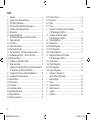 2
2
-
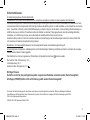 3
3
-
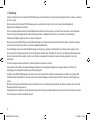 4
4
-
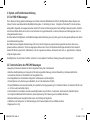 5
5
-
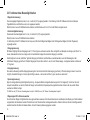 6
6
-
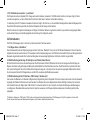 7
7
-
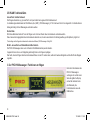 8
8
-
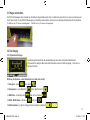 9
9
-
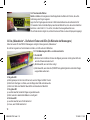 10
10
-
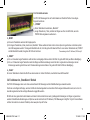 11
11
-
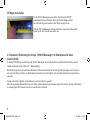 12
12
-
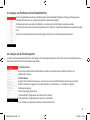 13
13
-
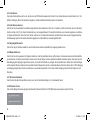 14
14
-
 15
15
-
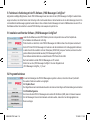 16
16
-
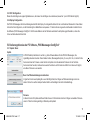 17
17
-
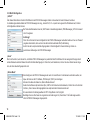 18
18
-
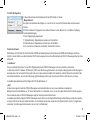 19
19
-
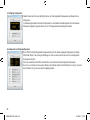 20
20
-
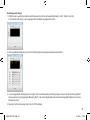 21
21
-
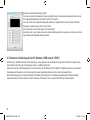 22
22
-
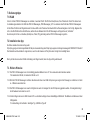 23
23
-
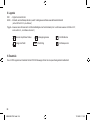 24
24
-
 25
25
-
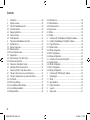 26
26
-
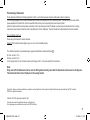 27
27
-
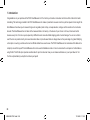 28
28
-
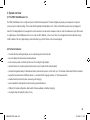 29
29
-
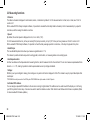 30
30
-
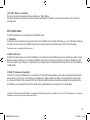 31
31
-
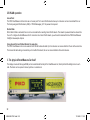 32
32
-
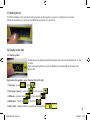 33
33
-
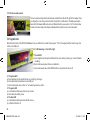 34
34
-
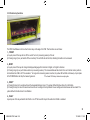 35
35
-
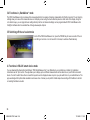 36
36
-
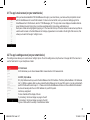 37
37
-
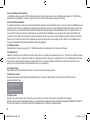 38
38
-
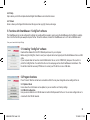 39
39
-
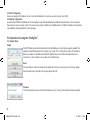 40
40
-
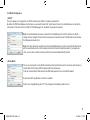 41
41
-
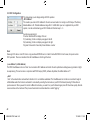 42
42
-
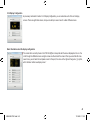 43
43
-
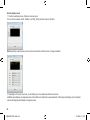 44
44
-
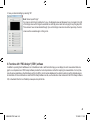 45
45
-
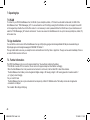 46
46
-
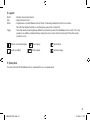 47
47
-
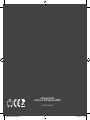 48
48
-
 49
49
-
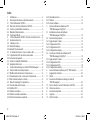 50
50
-
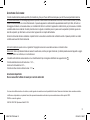 51
51
-
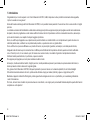 52
52
-
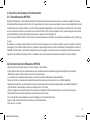 53
53
-
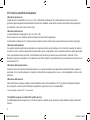 54
54
-
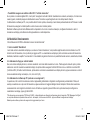 55
55
-
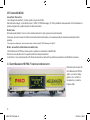 56
56
-
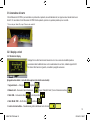 57
57
-
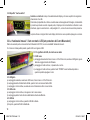 58
58
-
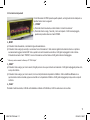 59
59
-
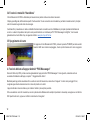 60
60
-
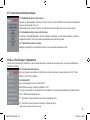 61
61
-
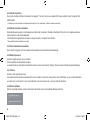 62
62
-
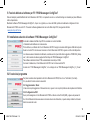 63
63
-
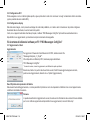 64
64
-
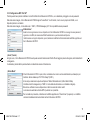 65
65
-
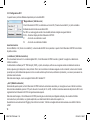 66
66
-
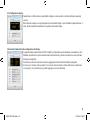 67
67
-
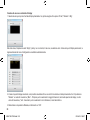 68
68
-
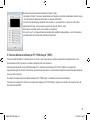 69
69
-
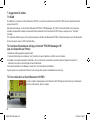 70
70
-
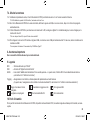 71
71
-
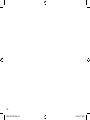 72
72
-
 73
73
-
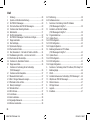 74
74
-
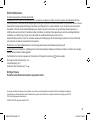 75
75
-
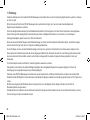 76
76
-
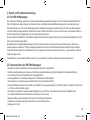 77
77
-
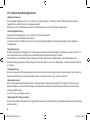 78
78
-
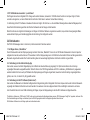 79
79
-
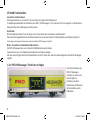 80
80
-
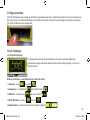 81
81
-
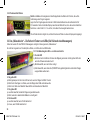 82
82
-
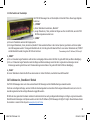 83
83
-
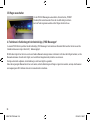 84
84
-
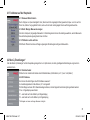 85
85
-
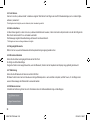 86
86
-
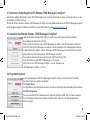 87
87
-
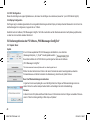 88
88
-
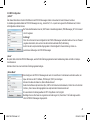 89
89
-
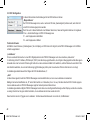 90
90
-
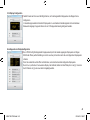 91
91
-
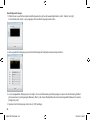 92
92
-
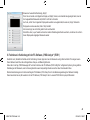 93
93
-
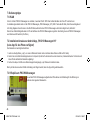 94
94
-
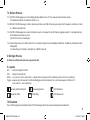 95
95
-
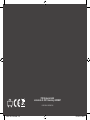 96
96
-
 97
97
-
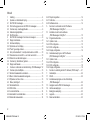 98
98
-
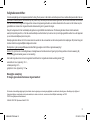 99
99
-
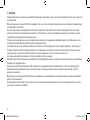 100
100
-
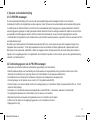 101
101
-
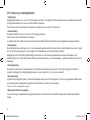 102
102
-
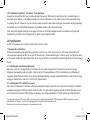 103
103
-
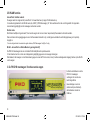 104
104
-
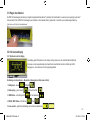 105
105
-
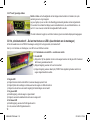 106
106
-
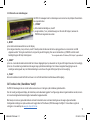 107
107
-
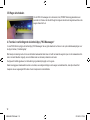 108
108
-
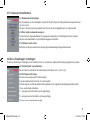 109
109
-
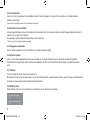 110
110
-
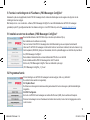 111
111
-
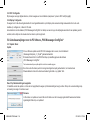 112
112
-
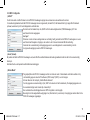 113
113
-
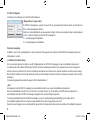 114
114
-
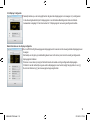 115
115
-
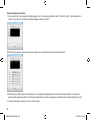 116
116
-
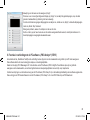 117
117
-
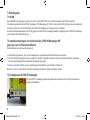 118
118
-
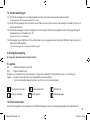 119
119
-
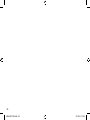 120
120
-
 121
121
-
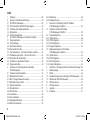 122
122
-
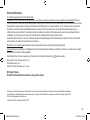 123
123
-
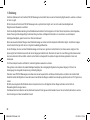 124
124
-
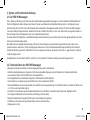 125
125
-
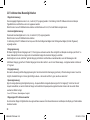 126
126
-
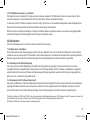 127
127
-
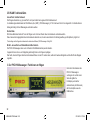 128
128
-
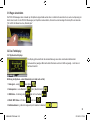 129
129
-
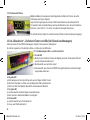 130
130
-
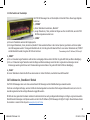 131
131
-
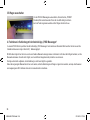 132
132
-
 133
133
-
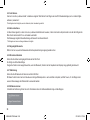 134
134
-
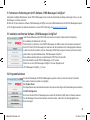 135
135
-
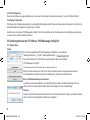 136
136
-
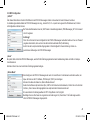 137
137
-
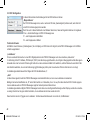 138
138
-
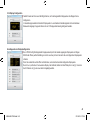 139
139
-
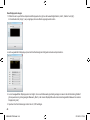 140
140
-
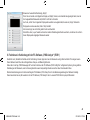 141
141
-
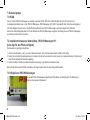 142
142
-
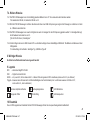 143
143
-
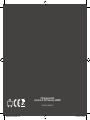 144
144
-
 145
145
-
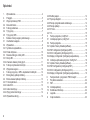 146
146
-
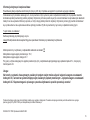 147
147
-
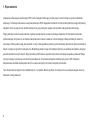 148
148
-
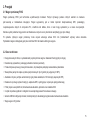 149
149
-
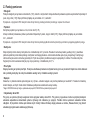 150
150
-
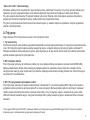 151
151
-
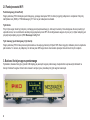 152
152
-
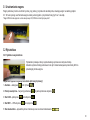 153
153
-
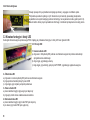 154
154
-
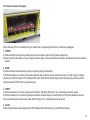 155
155
-
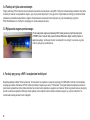 156
156
-
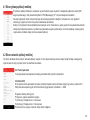 157
157
-
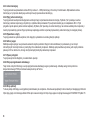 158
158
-
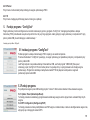 159
159
-
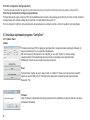 160
160
-
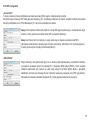 161
161
-
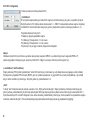 162
162
-
 163
163
-
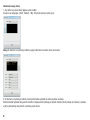 164
164
-
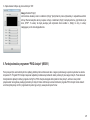 165
165
-
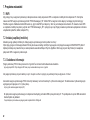 166
166
-
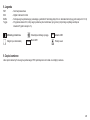 167
167
-
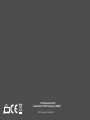 168
168
PIKO 55056 Bedienungsanleitung
- Typ
- Bedienungsanleitung
in anderen Sprachen
- English: PIKO 55056 Owner's manual
- italiano: PIKO 55056 Manuale del proprietario
- Nederlands: PIKO 55056 de handleiding
- polski: PIKO 55056 Instrukcja obsługi